サムネイル付きの投稿パフォーマンスを一覧化する
人気の投稿がどれなのか一目でわかるレポートが欲しい。Statusbrewではそんな要望も簡単に叶えられます。
リーチ数やいいね数といった数値だけで表現するより、サムネイル付きの視覚的に分かりやすいレポートは、チームメンバーやクライアントとのシェアにも最適です。
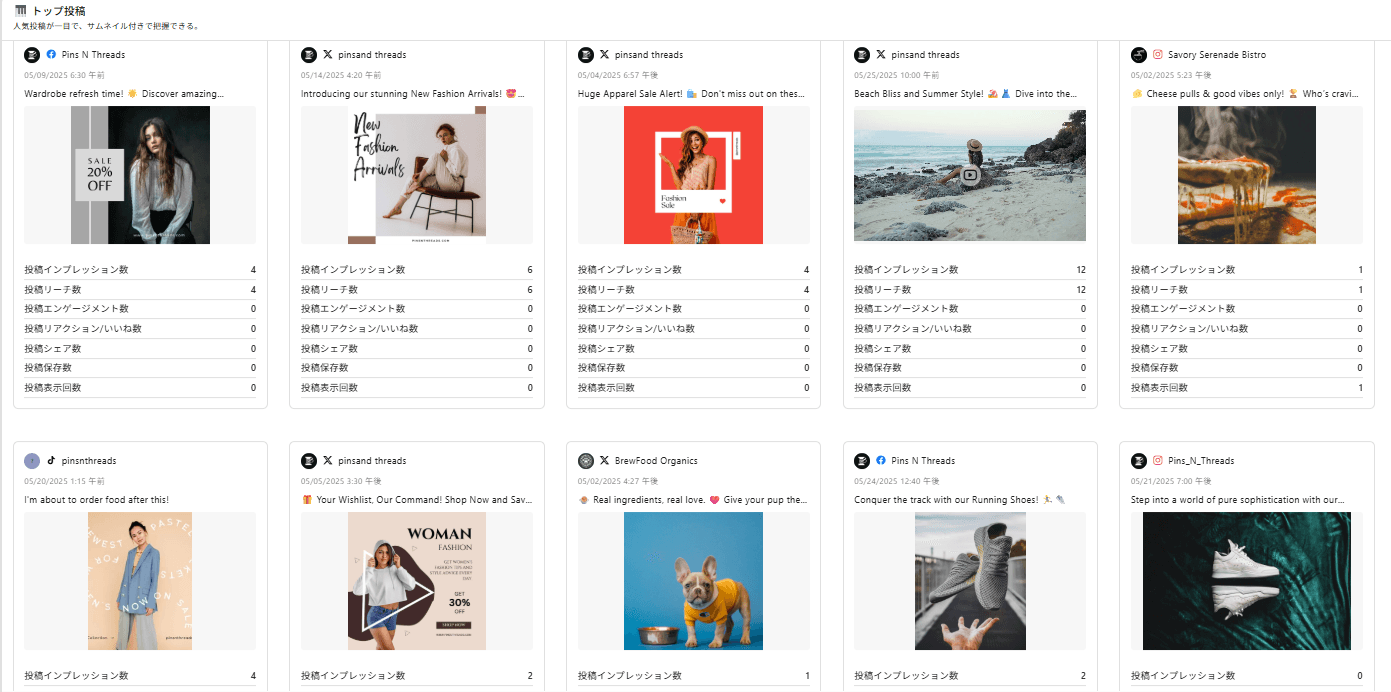
この記事では、そんなサムネイル付きの投稿パフォーマンスを一覧化する方法をご紹介します。
サムネイル付きの投稿パフォーマンスレポートを作成する
Statusbrewのダッシュボードより、レポートにアクセスします。
左サイドバーの一番上にあるをクリックし、「自由レポート」を選択します。
レポートの名称や概要を入力し、データソースを選択。必要に応じ、コラボレーター(共同でレポートを編集または閲覧するユーザー/ユーザーグループ)を追加しましょう。
「作成」をクリックすると新しいレポートダッシュボードが出来上がります。
次に、レポートの中身を作成します。新規作成されたレポート名をクリックし、「ウィジェットの追加」を選択後、右上にある「カスタムウィジェット」をクリックします。
ウィジェットの設定画面に切り替わるので、ウィジェット名や概要を入力します。
ビジュアライゼーションはカードを選択します。これにより、サムネイルが追加されます。
値は、投稿に関するメトリクスのなかから、投稿インプレッション数、投稿リーチ数など必要なものを追加します。
セグメント(ディメンション)は、「投稿」を選択します。これによって、各投稿ごとの数値を確認できるようになります。
作成したレポートはPDFでダウンロードしたり、共有リンクを用いてシェアしたりすることができます。
サムネイル付き投稿パフォーマンス一覧は、ウィジェットのテンプレートを使って1クリックで作成することもできます。